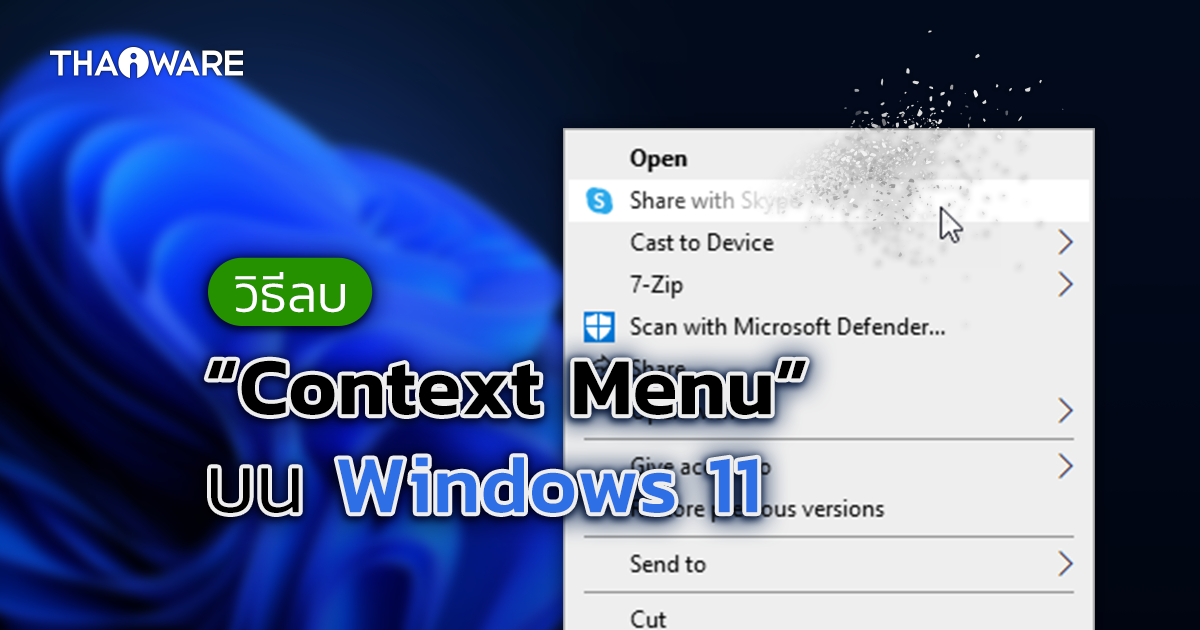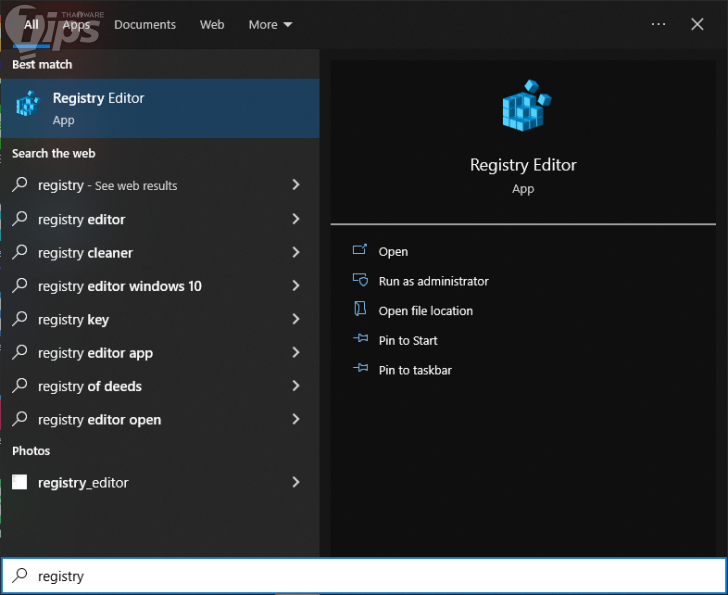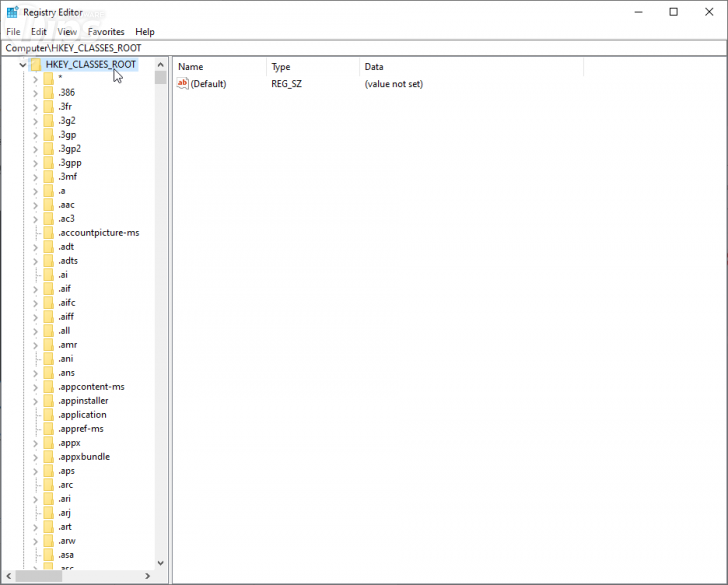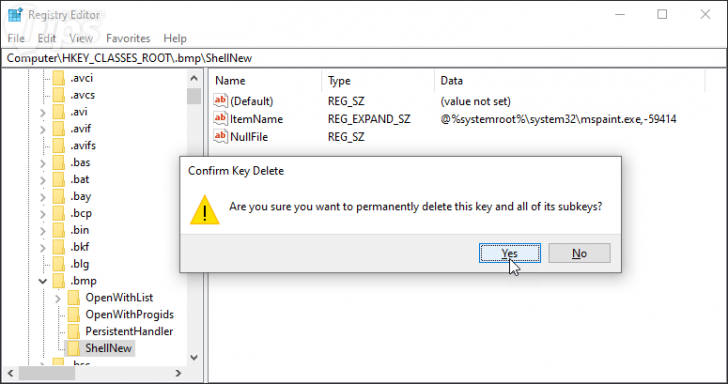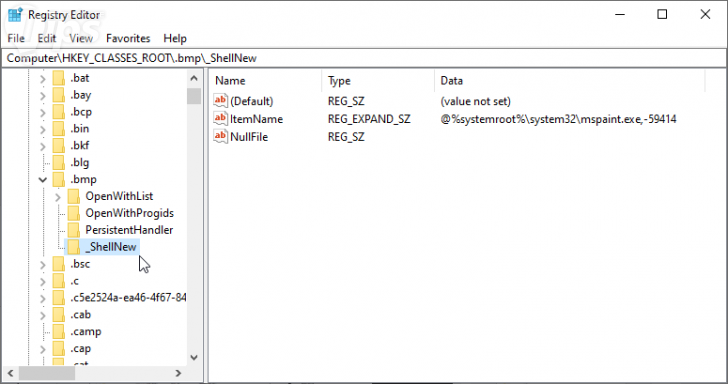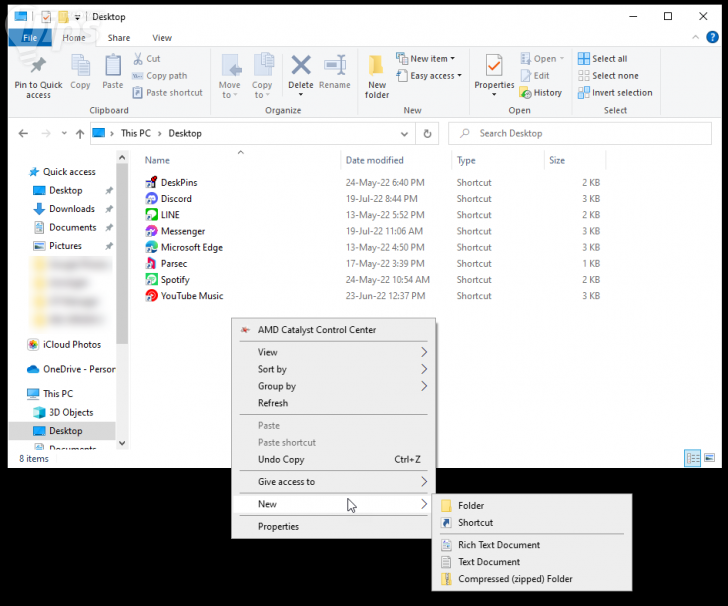Context Menu คืออะไร ? พร้อมวิธีลบเมนูที่ไม่ต้องการ ออกจาก Context Menu บน Windows 11

 ซากุระหิมะ
ซากุระหิมะวิธีลบเมนูที่ไม่ต้องการ ออกจาก Context Menu ใน Windows 11
(How to Remove Items From the New Context Menu in Windows 11)
ในเวลาเราติดตั้งโปรแกรมใหม่ ๆ ในบางโปรแกรม ก็มีการอำนวยความสะดวกให้กับผู้ใช้งาน ด้วยการเพิ่มเมนูต่าง ๆ เข้ามาเวลาที่เราทำการ "คลิกขวา" ที่ไอคอนต่าง ๆ ไม่ว่าจะเป็นรูป (Image), ซอฟต์แวร์ / แอปพลิเคชัน (Software / Application), โฟลเดอร์ (Folder) ฯลฯ
ซึ่งบางครั้ง ถ้าหากคุณมีการติดตั้งโปรแกรมจำนวนมากไว้ในเครื่อง เมนูยิบย่อยเหล่านี้ก็จะมากตามไปด้วย ในเวลาที่คุณต้องการใช้เมนูลัดที่ต้องการ อาจจะเสียเวลาในการมองหามากกว่าเดิม ดังนั้น เรามาจัดการ ลบเมนูคลิกขวาที่ไม่ต้องการ กันดีกว่า
คำเตือน : การแก้ไขรีจิสทรี (Registry) มีความเสี่ยง เพราะเป็นส่วนที่มีความเกี่ยวข้องกับระบบของ Windows โดยตรง และจะมีการลบค่าบางส่วนออก ทำให้เสี่ยงที่ระบบปฏิบัติการอาจทำงานไม่เหมือนเดิม ดังนั้น ควรสำรองข้อมูลรีจิสทรีไว้ หรือจดจำ / บันทึกค่ารีจิสทรีก่อนการเปลี่ยนแปลงเอาไว้ เพื่อให้สามารถคืนค่าเดิมในกรณีที่เกิดความผิดพลาดได้
สามารถอ่านวิธีสำรองข้อมูล Registry ได้ที่ :
Context Menu คืออะไร ?
(What is Context Menu ?)
Context Menu หรือ Right-click Menu (คนไทยนิยมเรียก "เมนูคลิกขวา") จริง ๆ แล้วมันคือ เมนูป๊อบอัพ (Pop-up) ที่แสดงเมนูทางลัดคำสั่ง (Shortcuts for actions) ต่าง ๆ ได้อย่างง่าย สะดวก และรวดเร็วมากยิ่งขึ้น
โดยบนระบบปฏิบัติการ Windows เราสามารถเข้าถึง Context Menu ได้ด้วยการคลิกเมาส์ขวา (นี่แหละคือสาเหตุที่ทำไมถึงเรียกมันว่า "เมนูคลิกขวา") ตัวอย่างก็เช่น เมื่อเราคลิกขวาในโปรแกรม Microsoft Word ก็จะเจอกับคำสั่งจำพวก Undo, Cut, Copy หรือ Paste ซึ่งเกี่ยวข้องกับคำสั่งในการใช้งานโปรแกรมนั้น ๆ หากคลิกขวาบนหน้าจอเดสก์ท็อป (Desktop Screen) ก็จะมีคำสั่งที่ใช้จัดการไอคอนบนหน้าจอ หรือสร้างไอคอนใหม่ขึ้นมาให้ใช้งาน รวมทั้งเมนูสำหรับตั้งค่าหน้าจอ
จากที่เกริ่นไว้ข้างต้นว่า การลงโปรแกรมต่าง ๆ ก็เป็นการเพิ่ม Context Menu ขึ้นมาอีก ซึ่งเราก็ไม่ได้ใช้งานทั้งหมด รวมไปถึงบนระบบปฏิบัติการ Windows 11 ก็มี New Context Menu เวอร์ชันใหม่เข้ามา ในบทความนี้ ก็เลยอยากสอนวิธีนำ Context Menu ที่ไม่ต้องการ ออกไปนั่นเอง
วิธีลบรายการต่าง ๆ ออกจาก Context Menu
(How to Remove Items From the New Context Menu)
- เปืดโปรแกรม Windows Registry ขึ้นมา โดยการพิมพ์ "คำสั่ง registry" ใน Start Menu หรือจะกด "ปุ่ม Windows + R" แล้วพิมพ์ "คำสั่ง regedit" ก็ได้อีกด้วยเช่นกัน
- เลื่อนหาเมนูทางด้านซ้ายแล้วขยาย "โฟลเดอร์ HKEY_CLASSES_ROOT"
- ขั้นตอนต่อไป ให้มองหารายการเมนูที่คุณต้องการจะลบออก ยกตัวอย่างในที่นี้ เราจะเอาเมนูตัวเลือกของ "Bitmap Image" ออกจาก "เมนู New Context" ดังนั้น ให้มองหา "โฟลเดอร์ .bmp"
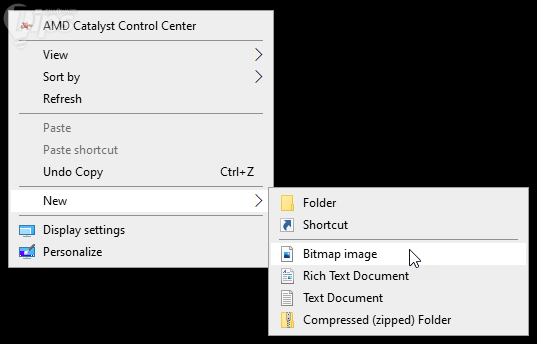
- ขยายโฟลเดอร์ลูกออกมา มองหาโฟลเดอร์คีย์ที่ชื่อ "โฟลเดอร์ ShellNew" จัดการลบไฟล์นี้ทิ้งซะ
หากไม่ต้องการลบ (กลัวลืมค่า หรือชื่อเดิม หรืออะไรก็แล้วแต่) สามารถใช้การเปลี่ยนชื่อโดยการเพิ่ม "สัญลักษณ์ Underscore ( _ )" นำหน้าชื่อไฟล์นั้น ๆ แทนการลบได้ ด้วยวิธีนี้ ก็จะทำให้ค่าของคีย์รีจิสทรีและเนื้อหาภายในไม่ถูกลบหายไป และจะสามารถนำกลับมาได้เพียงแค่ลบ "_" ออกเท่านั้น
- ปิดโปรแกรม Windows Registry แล้วรีเฟรช หรือ ปิด / เปิด File Explorer ขึ้นมาใหม่อีกครั้ง หากสำเร็จ เวลาที่คุณคลิกขวาที่ว่างในโฟลเดอร์ แล้วเลือก "เมนู New" ก็จะไม่เจอ "เมนู Bitmap Image" อีกต่อไปแล้ว
ที่มา : www.makeuseof.com , www.techtarget.com
 คำสำคัญ »
คำสำคัญ »
|
|
เกมเมอร์หญิงทาสแมว ถ้าอยู่กับแมวแล้วจะน้วยแมวทั้งวัน |

ทิปส์ไอทีที่เกี่ยวข้อง

แสดงความคิดเห็น


 ซอฟต์แวร์
ซอฟต์แวร์ แอปพลิเคชันบนมือถือ
แอปพลิเคชันบนมือถือ เช็คความเร็วเน็ต (Speedtest)
เช็คความเร็วเน็ต (Speedtest) เช็คไอพี (Check IP)
เช็คไอพี (Check IP) เช็คเลขพัสดุ
เช็คเลขพัสดุ สุ่มออนไลน์
สุ่มออนไลน์